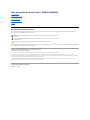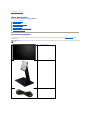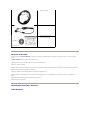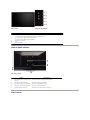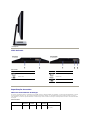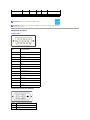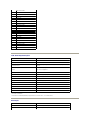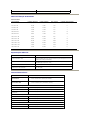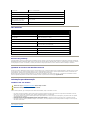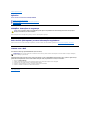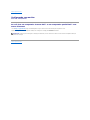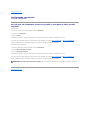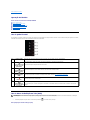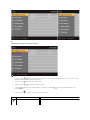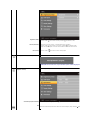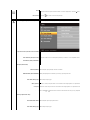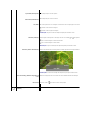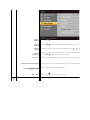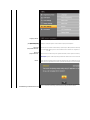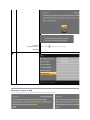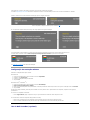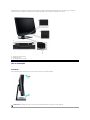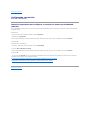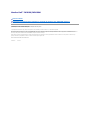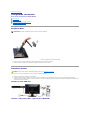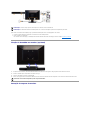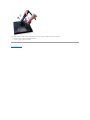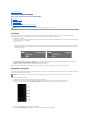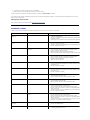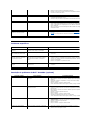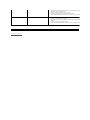GuiadousuáriodomonitorDell™IN2020/IN2020M
Observações,CuidadoseAvisos
Aolongodestemanual,algunsparágrafosdotextopodemdescreverumíconeimpressoemnegritoouitálico.Estesparágrafossãoobservaçõessobre
cuidados,avisosesãoutilizadosdaseguintemaneira:
Algunsalertaspodemapareceremformatosalternadosepodemnãoseracompanhadosdeumícone.Emtaiscasos,oformatoespecíficodaapresentaçãodo
alertaédefinidoporumaautoridadederegulamentação.
Asinformaçõesnestedocumentoestãosujeitasaalteraçõessemavisoprévio.
©2010Dell™Inc.Todososdireitosreservados.
Areproduçãodessesmateriaisporqualquermeiopossível,sempermissãoporescritodaDell™Inc,éestritamenteproibida.
Marcas comerciais usadas neste texto: Dell, o logotipo DELLlogosãomarcasregistradasdaDellInc;Microsoft e Windowssãomarcasregistradasoumarcascomerciaisda
MicrosoftCorporationnosEUAe/ououtrospaíses.ENERGY STARéumamarcaregistradadaAgênciadeProteçãoAmbientaldosEUA.ComoparceiradaENERGYSTAR,aDellInc.
afirmaqueesteprodutoatendeàsdiretrizesdaENERGYSTARparaeficiênciadeenergia.
Outrosnomesemarcascomerciaispodemserusadosnestedocumentocomoreferênciaaoutrosproprietáriosdenomesoumarcasouaseusprodutos.ADellInc.nega
qualquerinteressedepropriedadeemmarcasenomescomerciaisquenãosejamseus.
Modelo IN2020b/IN2020Mb/IN2020f/IN2020Mf
Julho2010Rev. A01
Sobre seu monitor
Configurando seu monitor
OperaçãodoMonitor
Resoluçãodeproblemas
Apêndice
OBSERVAÇÃO:UmaOBSERVAÇÃOindicaumainformaçãoimportantequeorientacomomelhorusaroseu
sistema.
CUIDADO: Um CUIDADO indica perigo de danos potenciais ao hardware ou perda de dados e informa como
evitar o problema.
AVISO: Uma AVISO indica o potencial de danos materiais, acidentes pessoais ou morte.

VoltaàPáginadoConteúdo
Sobreseumonitor
GuiadousuáriodomonitorDell™IN2020/IN2020M
ConteúdodaEmbalagem
Recursos do Produto
IdentificaçãodePeçaseControles
Especificaçõesdomonitor
Recurso Plug and Play
QualidadedomonitorLCD&PolíticadePixel
OrientaçõesparaManutenção
ConteúdodaEmbalagem
Seumonitoréenviadocomoscomponentesexibidosaseguir.Certifique-se de ter recebido todos os componentes e entre em contato com a Dell se algo
estiver faltando.
OBSERVAÇÃO:
Algunsitenspodemseropcionaisetalveznãosejamenviadoscomseumonitor.Algunsrecursosoumídiapodemnãoestardisponíveisemalguns
países.
l Monitor sem suporte
l Suporte
l CabodeAlimentação

Recursos do Produto
O monitor de tela plana IN2020/IN2020Mtemmatrizativa,transistoresdepelículafina(TFT),mostradordecristallíquido(LCD).Osrecursosdomonitor
incluem:
■ IN2020/IN2020M:Monitorcomáreavisívelde50,8cm(20").
■Resoluçãode1600x900,maissuportedetelacheiapararesoluçõesmenores.
■Recursodeajustedeinclinação.
■Suporteremovívelefurosdemontagemde100mmconformeaAssociaçãodeNormasEletrônicasdeVídeo(VESA)
®
parasoluçõesflexíveisdemontagem.
■ Recursos Plug and play se suportados pelo seu sistema.
■AjustesporExibiçãonaTela(OSD)parafacilitaraconfiguraçãoeaproveitaratela.
■OCDdesoftwareedocumentaçãoincluiumarquivodeinformação(INF),arquivodeCompatibilizaçãodecordeimagem(ICM)eadocumentaçãodo
produto.
■ Recurso de Economia de Energia em conformidade com a Energy Star.
■Ranhuradatravadesegurança.
IdentificaçãodePeçaseRecursos
VisãoDianteira
l Cabo DVI (opcional)
l Cabo VGA
l Informaçõesdesegurança
l Driversemídiacomadocumentação
l GuiadeInstalaçãoRápida

Vista da parte traseira
VisãoLateral
VisãoDianteira
Controles do painel dianteiro
Etiqueta
Descrição
1-2
Teclas de atalho
*AsconfiguraçõespadrãosãoModosPredefinidose Brilho/Contraste.
1
Tecla de atalho: Modos predefinidos (Padrao)
2
Tecla de atalho: Brilho/Contraste (Padrao)
3
SeleçãodemenuOSD
4
SAIR
5
Botao liga/desliga
Vistadapartetraseira
Etiqueta
Descrição/Uso
1
Etiquetadonúmerodesérieemcódigo
de barra
ParacontataraDellparaobtersuportetécnico.
2
Ranhuradetravadesegurança
Para ajudar a proteger seu monitor.
3
SuportesdefixaçãodoDellSoundbar
Para fixar o Dell Soundbar opcional.
4
Etiquetadeclassificaçãoreguladora
Listaasaprovaçõesreguladoras.
5
Botaodeliberaçaodosuporte
Para liberar o conjunto do suporte do monitor.

VisãodeFundo
Especificaçõesdomonitor
Modos de Gerenciamento de Energia
SevocêtiverumaplacadevídeoemconformidadecomoDPMS™VESAouosoftwareinstaladonocomputador,omonitorreduzautomaticamenteoconsumo
deenergiaquandonãoestáemuso.IssoéchamadodeMododeEconomiadeEnergia.Seocomputadordetectarumaentradadoteclado,domouseou
outrodispositivo,omonitorseligaautomaticamente.Atabelaaseguirmostraoconsumodeenergiaeasinalizaçãodesserecursosdeeconomiaautomática
deenergia:
IN2020/IN2020M
Lado Esquerdo
Visãodefundo
Etiqueta
Descrição
1
ConectordocabodealimentaçãoCA
2
Conector VGA
Etiqueta
Descrição
1
ConectordocabodealimentaçãoCA
2
Conector DVI
3
Conector VGA
Modos VESA
Sincronização
Horizontal
Sincronização
Vertical
Vídeo
Indicador
de Energia
Consumo de Energia
Operaçãonormal
Ativo
Ativo
Ativo
Branco
25W(máximo)
22W(típico)

DesignaçãodosPinos
Conector VGA
Conector DVI (apenas para IN2020M)
Modo ativo desligado
Inativo
Inativo
Em
branco
Âmbar
Menos de 1 W
Desligar
-
-
-
Desligado
Menos de 0,5 W
OBSERVAÇÃO: EstemonitorécompatívelcomENERGYSTAR
®
.
OBSERVAÇÃO:ConsumozerodeenergianomodoDesligadosomentepodeseralcançadodesconectando-
se
o cabo principal do monitor.
Númerodo
Pino
Lado de 15 pinos do Cabo
de Sinal Conectado
1
Vídeo-Vermelho
2
Vídeo-Verde
3
Vídeo-Azul
4
GND
5
Autoteste
6
GND-R
7
GND-G
8
GND-B
9
Computador 5V/3,3V
10
SincronizaçãoGND
11
GND
12
Dados DDC
13
SincronizaçãoH
14
SincronizaçãoV
15
Clock DDC
Número
do Pino
Lado de 24 pinos do Cabo de Sinal
Conectado
1
RX2- TMDS
2
RX2+ TMDS

TelaPlanaEspecificações
* Com base em estimativa
**AEscaladeCoresIN2020/IN2020M(Típica)baseia-se no CIE1976 (78 %) e no CIE1931 (68 %).
Resolução
3
Aterramento TMDS
4
Flutuação
5
Flutuação
6
Clock DDC
7
Dados DDC
8
Flutuação
9
RX1- TMDS
10
RX1+ TMDS
11
Aterramento TMDS
12
Flutuação
13
Flutuação
14
Energia +5V
15
Autoteste
16
DetecçãodeHotPlug
17
RX0- TMDS
18
RX0+ TMDS
19
Aterramento TMDS
20
Flutuação
21
Flutuação
22
Aterramento TMDS
23
Clock TMDS+
24
Clock TMDS-
Modelo
IN2020/IN2020M
Tipo de tela
Matriz ativa - LCD TFT
Tipo de painel
TN
Dimensõesdatela
50,8cm(20polegadas)(tamanhodaimagemvisível20polegadasna
diagonal)
Áreadeexibiçãopredefinida:Horizontal
Vertical
442,8 mm (17,4 polegadas)
249,1 mm (9,8 polegadas)
Passo de pixels
0,277 mm
Ângulodevisão
160°(Vertical)típico,160°(Horizontal)típico
Saídadeluminância
250 cd/m ² (típico)
Taxa de contraste
1.000:1(típ)
Taxadecontrastedinâmico
8.000.000a1(típico)*
Revestimento da tela
Anti-reflexo com revestimento resistente 3H
Luz de fundo
Sistema de barra de luz com LED
Tempo de resposta
Tipicamente painel de 5 ms
Profundidade da Cor
16,7 mil cores
Gama de Cores
78 %**
Modelo
IN2020/IN2020M
Intervalo de varredura horizontal
30kHza83kHz(automático)
Intervalo de varredura vertical
50Hza76Hz(automático)

ModosdeExibiçãoPredefinidos
IN2020/IN2020M
EspecificaçõesElétricas
CaracterísticasFísicas
Maiorresoluçãopredefinida
1600 x 900 a 60 Hz
MododeExibição
FreqüênciaHorizontal
(kHz)
FreqüênciaVertical
(Hz)
Clock de Pixels
(MHz)
PolaridadedeSincronização
(Horizontal/Vertical)
VGA, 720 x 400
31,469
70,087
28,3
-/+
VGA, 640 x 480
31,469
59,940
25,2
-/-
VGA, 640 x 480
37,500
75,000
31,5
-/-
VESA, 800 x 600
37,879
60,317
40,0
+/+
VESA, 800 x 600
46,875
75,000
49,5
+/+
VESA, 1024 x 768
48,363
60,004
65,0
-/-
VESA, 1024 x 768
60,023
75,029
78,8
+/+
VESA, 1152 x 864
67,500
75,000
108,0
+/+
VESA, 1280 x 1024
64,000
60,000
108,0
+/+
VESA, 1280 x 1024
79,976
75,025
135,0
+/+
VESA, 1600 x 900
55,540
60,000
97,75
+/-
Modelo
IN2020/IN2020M
Sinaisdeentradadevídeo
RGBanalógico,0,7Volts+/-5%,polaridadepositivaa75ohmsimpedânciadeentrada
Digital DVI-D TMDS, 600mV para cada linha diferencial, polaridade positiva a 50 ohms
impedânciadeentrada(paraIN2020M)
Sinaisdeentradadesincronização
Separeassincronizaçõesverticaisehorizontais,nívelTTLsempolaridade,SOG
(SINCRONIZAÇÃOcompostaemverde)
VoltagemdeentradaCA/freqüência/corrente
100 a 240 V CA/50 ou 60 Hz +3Hz/1,6A(Máx.)
Corrente de pico ISO de entrada
120V:30A(Máx.)
240V:60A(Máx.)
Modelo
IN2020/IN2020M
Tipo de conector
l D-sub: conector azul
l DVI-D: conector branco (apenas para IN2020M)
Tipo do Cabo de Sinal
l D-sub:Destacável,Analógico,15pinos, despachado fixado no monitor
l DVI-D:Destacável,DVI-D,pinossólidos(opcional)
Dimensões(comabase)
Altura
363 mm (14,30 polegadas)
Largura
481 mm (18,95 polegadas)
Profundidade
152 mm (5,98 polegadas)
Dimensões(semabase)
Altura
288 mm (11,34 polegadas)
Largura
481 mm (18,95 polegadas)
Profundidade
61 mm (2,38 polegadas)
Dimensõesdosuporte
Altura
290 mm (11,43 polegadas)
Largura
251 mm (9,86 polegadas)

Meio Ambiente
Recurso Plug and Play
VocêpodeinstalaromonitoremqualquersistemacompatívelcomPlugandPlay.OmonitorforneceautomaticamenteaosistemadocomputadorosDadosde
IdentificaçãoEstendidosdoMostrador(EDID)usandoosprotocolosdeCanaldeDadosdoMostrador(DDC)paraqueosistemapossaseconfigurareotimizar
asconfiguraçõesdomonitor.Senecessário,ousuáriopodeselecionarconfiguraçõesdiferentes,masnamaioriadoscasosainstalaçãoéautomática.
QualidadedomonitorLCD&PolíticadePixel
DuranteoprocessodefabricaçãodomonitorLCDnãoéincomumparaqueumoumaispixelsfiquemfixosnoestadoinalterado.Oresultadovisíveléumpixel
fixoqueaparececomoumpontodescoloridobrilhanteouescuroextremamentepequeno.Quandoopixelficapermanentementeaceso,éconhecidocomo
"pontobrilhante".Quandoopixelficapermanentementepreto,éconhecidocomo"pontonegro".
Namaioriadoscasos,estespixelsfixossãodifíceisdeverenãoreduzaqualidadeouusodatela.Umatelacom1a5pixelsfixosconsideradosnormaise
dentrodospadrõescompetitivos.ParaobtermaisinformaçõesconsulteosuportedaDellnahomepage:support.dell.com.
OrientaçõesparaManutenção
Cuidados com seu monitor
Paraasmelhorespráticas,sigaasinstruçõesdalistaabaixoaodesembalar,limparoumanusearomonitor:
l Para limpar sua tela anti-estática,utilizeumpanolimpoelevementeumedecidocomágua.Casovocênoteumpóbrancoaodesembalaromonitor,
limpe-ocomumpano.Nãousebenzeno,tíner,amônia,limpadoresabrasivosouarcomprimido.
l Useumpanoaquecidoelevementeumedecidoparalimparaparteplástica.Eviteusarqualquertipodedetergentes,poispodemdeixarumapelícula
esbranquiçadasobreoplástico.
l Casovocênoteumpóbrancoaodesembalaromonitor,limpe-o com um pano.
l Manuseie o monitor com cuidado pois aparelhos de cor escura podem arranhar e apresentar marcas brancas mais do que os monitores coloridos.
l Paraajudaramanteramelhorqualidadedeimagememseumonitor,useumaproteçãodetelacommudançadinâmicaedesligueomonitorquando
nãoestiversendousado.
VoltaàPáginadoConteúdo
Profundidade
152 mm (5,98 polegadas)
Peso
Peso com embalagem
5,6 kg (12,32 lb)
Peso com conjunto do suporte e cabos
4,2 kg (9,22 lb)
Peso sem conjunto do suporte
(para montagem na parede ou
montagem VESA - sem cabos)
2,9 kg (6,28 lb)
Peso do conjunto do suporte
1,1 kg (2,47 lb)
Modelo
IN2020/IN2020M
Temperatura
Operação
0°a40°C(32°a104°F)
Semoperação
Armazenagem: -20°a60°C(-4°a140°F)
Envio: -20°a60°C(-4°a140°F)
Umidade
Operação
10%a80%(semcondensação)
Semoperação
Armazenagem:5%a90%(semcondensação)
Envio:5%a90%(semcondensação)
Altitude
Operação
4,485m(14.700ft)máx
Semoperação
12,191m(40.000ft)máx
Dissipaçãotérmica
256,08BTU/hora(máximo)
119,5BTU/hora(típico)
AVISO:Leia e siga as Instruçõesdesegurança antes de limpar o monitor.
AVISO:Antes de limpar o monitor, desconecte-odatomada.

VoltaáPáginadoÍndice
Apêndice
GuiadousuáriodomonitorDell™IN2020/IN2020M
ATENÇÃO:Instruçõesdesegurança
AvisodaFCC(EUAapenas)eoutrasinformaçõesreguladoras
Contato com a Dell
ATENÇÃO:Instruçõesdesegurança
Parainformaçõessobreinstruçõesdesegurança,consulteoInformaçõesdesegurança.
AvisodaFCC(EUAapenas)eoutrasinformaçõesreguladoras
ParaosavisosdaFCCeoutrasinformaçõesreguladoras,consulteowebsitedeconformidadereguladoraemwww.dell.com\regulatory_compliance.
Contato com a Dell
Para clientes nos EUA, ligue para 800-WWW-DELL (800-999-3355).
ADellproporcionaváriasopçõesdeserviçosesuporteportelefoneeon-line.Adisponibilidadevariaconformeopaíseoprodutoealgunsserviços
podemnãoestardisponíveisemsuaárea.ParacontataraDellparavendas,suportetécnicoouserviçosaoconsumidor:
1. Visite o site support.dell.com.
2. VerifiqueseseupaísouregiãonomenususpensoSelecionarumpaís/regiãonaparteinferiordapágina.
3. CliqueemEntreemcontatoconosconoladoesquerdodapágina.
4. Selecioneoserviçoadequadoouolinkdesuporteconformesuanecessidade.
5. SelecioneométododecontatocomaDellmaisconveniente.
VoltaáPáginadoÍndice
AVISO:Ousodecontroles,ajustesouprocedimentosquenãosejamosespecificadosnestadocumentaçãopoderesultaremexposiçãoa
choques,riscoselétricose/ouriscosmecânicos.
OBSERVAÇÃO:CasovocênãotenhaumaconexãoativacomaInternet,poderáencontrarinformaçõesemsuanotafiscaldecompra,embalagem,
recibooucatálogodeprodutoDell.

VoltaáPáginadoÍndice
Configurando seu monitor
MonitorDell™IN2020/IN2020M
SevocêtiverumcomputadordemesaDell™ouumcomputadorportátilDell™com
acessoàInternet
1.Váatéhttp://support.dell.com, digitesuaidentificaçãodeserviçoebaixeosdriversmaisrecentesparasuaplacadevídeo.
2.ApósainstalaçãodosdriversdoAdaptadorGráfico,tenteconfigurararesoluçãopara1600x900 novamente.
VoltaáPáginadoÍndice
OBSERVAÇÃO:Senãoforpossívelconfigurararesoluçãopara1600x900,entreemcontatocomaDell™ e informe-sesobreoAdaptadorGráficoque
suportaessaresolução.

VoltaáPáginadoÍndice
Configurando seu monitor
MonitorDell™IN2020/IN2020M
Sevocêtiverumcomputadordemesaouportátilouumaplacadevídeoquenão
sejaDell™
No Windows XP:
1.CliquecomobotãodireitonaáreadetrabalhoeselecionePropriedades.
2. Selecione a guia Configurações.
3. Selecione Avançado.
4.Identifiqueofornecedordocontroladorgráficoapartirdadescriçãonapartesuperiordajanela(ex.:NVIDIA,ATI,Intel,etc).
5.Consulteositedofornecedordaplacadevídeoparaobterodriveratualizado(porexemplo:http://www.ATI.com OU http://www.NVIDIA.com).
6.ApósainstalaçãodosdriversdoAdaptadorGráfico,tenteconfigurararesoluçãopara1600x900novamente.
No Windows Vista
®
ou Windows
®
7:
1.CliquecomobotãodireitonaáreadetrabalhoecliqueemPersonalização.
2. Clique em Alterarconfiguraçõesdomonitor.
3. Clique em Configuraçõesavançadas.
4.Identifiqueofornecedordocontroladorgráficoapartirdadescriçãonapartesuperiordajanela(ex.:NVIDIA,ATI,Intel,etc).
5.Consulteositedofornecedordaplacadevídeoparaobterodriveratualizado(porexemplo:http://www.ATI.com OU http://www.NVIDIA.com).
6.ApósainstalaçãodosdriversdoAdaptadorGráfico,tenteconfigurararesoluçãopara1600x900novamente.
VoltaáPáginadoÍndice
OBSERVAÇÃO:Senãopuderconfigurararesoluçãoem1600x900, entre em contato com o fabricante do seu computador ou considere a compra de um
adaptadorgráficoquesuportearesoluçãodevídeode1600x900.

Voltaràpáginadeíndice
OperaçãodoMonitor
GuiadousuáriodomonitorDell™IN2020/IN2020M
Uso do painel frontal
Uso do sistema de menu OSD
Configuraçãodaresoluçãomáxima
Uso do Dell Soundbar (opcional)
UsodaInclinação
Uso do painel frontal
Useosbotõesdecontrolenalateraldomonitorparaajustarascaracterísticasdaimagemexibida.Conformevocêusaessesbotõesparaajustaroscontroles,
umaOSDexibevaloresnuméricosdascaracterísticasconformesãoalteradas.
UsodoMenudeExibiçãonaTela(OSD)
1.Pressione qualquer tecla para abrir o menu OSD e pressione para exibir o menu principal.
Menuprincipalparaentradaanalógica(VGA)
1-2
Teclas de atalho
Useestateclaparaacessodiretoaomenudecontrolequevocêdefinenomenupersonalizado.
*AsconfiguraçõespadrãosãoSeleçãodemodospredefinidoseSeleçãodebrilho/contraste.
1
Preset Modes Select
(Seleçãodemodos
predefinidos)
Useestebotãoparaexibiçõesdiferentesnomonitor.
2
Brightness/Contrast
(Brilho/contraste)
Useestebotãoparateracessodireitoaomenudecontrolede"Brilho/Contraste".
3
OSD Menu (Menu
OSD)
Useestateclaparaabrirosistemadeexibiçãonatela(OSD).ConsulteUso do sistema de menu OSD.
4
Exit (Sair)
Use esta tecla para sair do menu OSD.
5
Botãodeenergia
(com luz indicadora
de energia)
Estebotãoserveparaligaredesligaromonitor.
Aluzazulindicaqueomonitorestáligadoefuncionando.Aluzâmbarindicaqueomonitorestánomododeeconomiade
energia.
OBSERVAÇÃO:SevocêalterarasconfiguraçõeseprosseguirparaoutromenuousairdomenuOSD,omonitorsalvaautomaticamenteasalterações.
AsalteraçõestambémsãosalvassevocêalterarasconfiguraçõeseesperaromenuOSDdesaparecer.

Ou
Menuprincipalparaentradanão-analógica(não-VGA)
2.Pressioneosbotões e paranavegarpelasopçõesdeconfiguração.Onomedaopçãoérealçadoaopassardeumíconeparaoutro.Consulte
atabelaparaconhecertodasasopçõesdisponíveisnomonitor.
3.Pressioneobotão umavezparaativaraopçãorealçada.
4.Pressioneosbotões e paraselecionaroparâmetrodesejado.
5.Pressione paraacessarabarradecontroledeslizantee,emseguida,useosbotões e ,parafazerasalteraçõesdeacordocomos
indicadores no menu.
6.Pressioneobotão para retornar ao menu principal ou sair do menu OSD.
OBSERVAÇÃO:OAjusteautomáticoestádisponívelapenasaousaroconectoranalógico(VGA).
Ícone
Menu e submenus
Descrição
Brightness/Contrast (Brilho e Contraste)
Este menu serve para ativar o ajuste de brilho/contraste.

Brightness (Brilho)
Contrast (Contraste)
Back (Voltar)
O brilho ajusta a intensidade da luz de fundo.
Pressioneobotão para aumentar o brilho; pressione para diminuir (0-100).
Ajusteprimeiroobrilhoe,depois,ocontrasteapenassefornecessário.
Pressioneobotão para aumentar o contraste ; pressione para diminuir (0-100).
Afunçãodecontrasteajustaonívelentreasáreasclaraseescurasnateladomonitor.
Pressioneobotão para voltar ou sair do menu principal.
Auto Adjust (AJUSTEAUTOMÁTICO)
Mesmoqueocomputadorreconheçaomonitornainiciação,afunçãodeAjusteautomáticootimizaasconfiguraçõesdeexibiçãoparausonumainstalaçãoespecífica.
OBSERVAÇÃO:Namaioriadoscasos,oAjusteautomáticoproduzamelhor
imagemparaconfiguraçãoatual.
Input Source
(Origem de entrada)
AutoSelect(Seleçãoautomática)
VGA
OmenuSeleçãodeorigemdeentradaserveparaescolherentreosdiferentessinaisdevídeoquepossamestarconectadosaomonitor.
Scan for Sources (Verificar Origens). Pressione
paraverificarossinaisdeentradadisponíveis.
SelecioneentradaVGAquandoestiverusandoumconectoranalógico(VGA).Pressione
para selecionar a origem de entrada VGA.

DVI-D
Back (Voltar)
Selecione entrada DVI-D quando estiver usando um conector digital (DVI). Pressione
para selecionar a origem de entrada DVI.
Pressione para voltar ou sair do menu principal.
ColorSettings(Configuraçãodecores)
Input Color Format (Formato de Cor de Entrada)
ModeSelection(Seleçãodemodo)
Preset Modes (Modos predefinidos)
VGA input (Entrada VGA)
Standard(Padrão)
MultimediaMode(ModoMultimídia)
Game Mode (Modo Jogos)
Warm (Quente)
Cool (Frio)
Custom (RGB) (Personalizado (RGB))
Videoinput(Entradadevídeo)
Movie Mode (Modo Filme)
Game Mode (Modo Jogos)
Useasconfiguraçõesdecorparaajustaromododaimagemeoformatodacor.
Permitequevocêdefinaumformatodecor.
VocêpodeescolherentreomodoGraphics(Gráficos)edeVídeo.Seoseucomputadorestiverconectadoaomonitor,selecioneGraphics(Gráficos).SeumDVD,STBouVCRestiverconectadoaoseumonitor,selecioneVídeo.
Modoadequadoparaaplicaçõesdeáreadetrabalho.
Modoparaaplicaçõescommultimídia,porexemplo,reproduçãodevídeo.
Modo adequado para jogos.
Selecioneomodoquenteparaobterumtomvermelho.Estaconfiguraçãodecorétipicamenteusadaemaplicativosquetrabalhamcomcoresintensas(ediçãodeimagensfotográficas,multimídia,filmesetc.).
Selecioneomodofrioparaobterumtomazulado.Estaconfiguraçãodecorétipicamenteusadaemaplicativosbaseadosemtexto(planilhaseletrônicas,programação,editoresdetextoetc.).
Useobotão ou
paraaumentaroudiminuircadaumadastrêscores(R,G,B)independentemente,emincrementosdeumdígitode0a100.
Modoadequadoparareproduçãodefilmes.
Modo adequado para jogos.

Sports Mode (Modo Esportes)
Nature Mode (Modo Natureza)
Hue (Matiz)
Saturation(Saturação)
DemoMode(MododeDemonstração)
ResetColorSettings(Redefinirconfiguraçõesde
cores)
Back (Voltar)
Modo adequado para cenas de esportes.
Modo adequados para cenas da natureza.
Esterecursopodefazeracordaimagemdevídeodesviardeverdeparapúrpura.Useesterecursoparaajustarotomdapele.Useobotão
aumenta o matiz de verde na imagem
aumentaomatizdepúrpuranaimagem
OBSERVAÇÃO:Oajustedematizestádisponívelapenasparaentradadevídeo.
Permiteajustarasaturaçãodecordaimagemdevídeo.Useobotão ou
paraajustarasaturaçãode'0'a'100'
tornaovisualdaimagemdevídeomonocromático
tornaovisualdaimagemdevídeocolorido
OBSERVAÇÃO:Oajustedesaturaçãoestádisponívelapenasparaentradadevídeo.
Divideatelaverticalmenteemdoissegmentos.Ametadeesquerdadatelaéapresentadaemmodonormaleametadedireitaéexibidanomododecorotimizada.
OBSERVAÇÃO:Omododedemonstraçãoestádisponívelapenasparaentradadevídeo.
Retornaasconfiguraçõesdecordomonitoraosvaloresdefinidosdurantesuafabricação
Pressioneobotão para voltar ou sair do menu principal.
DisplaySettings(CONFIGURAÇÕESDE
EXIBIÇÃO)

H Position
(PosiçãoH)
V Position
(PosiçãoV)
Sharpness
(Nitidez)
Pixel Clock
(Clock de pixel)
Phase (Fase)
DynamicContrast(Contrastedinâmico)
Reset Display Settings
(Redefinirconfiguraçõesdecores)
Back (Voltar)
Useosbotões e paraajustaraimagemparaesquerda/direita.Omínimoé'0'(-).
Omáximoé'100'(+).
Useosbotões e paraajustaraimagemparaparacima/parabaixo.Omínimoé'0'(-
).
Esterecursopodefazercomqueaimagempareçamaisnítidaousuave.Use ou
para ajustar a nitidez de '0' a '100'.
AsopçõesFaseeClockdepixelpermitemajustaromonitordeacordocomsuaspreferências.EstasconfiguraçõessãoacessadasatravésdomenuOSDprincipal,selecionando'DisplaySettings(CONFIGURAÇÕESDEEXIBIÇÃO)'.
Useosbotões e para ajustar para a melhor qualidade de imagem.
SenãoobtiverresultadossatisfatóriosusandoocontroleFase,useoajusteClockdepixel(Grosso)edepoisFase(Fino)novamente.
Permitequevocêaumenteoníveldecontrasteparaobterimagensmaisdetalhadasenítidas.
Redefinaaimagemparaaconfiguraçãooriginaldefábrica.
Pressioneobotão para voltar ou sair do menu principal.
OtherSettings(Outrasconfigurações)

Language (Idioma)
Menu Transparency
(Transparênciadomenu)
Menu Timer
(Temporizador do menu)
Menu Lock
(Bloqueio do menu)
DDC/CI
LCD Conditioning (Condicionamento do LCD)
AopçãodeidiomaserveparadefinirosistemaOSDparaumdos6idiomas(inglês,espanhol,francês,alemão,japonês,chinêssimplificado).
EstafunçãoéusadaparaajustarofundodoOSDdeopacoparatransparente.
TempodeesperadosistemadeOSD:DefineporquantotempooOSDpermaneceráativodepoisdesepressionarumbotãopelaúltimavez.
Useosbotões e
para ajustar o controle deslizante em incrementos de 1 segundos, de 5 a 60 segundos.
Controlaoacessodousuárioaosajustes.Quandoselecionado,nenhumajustedeusuárioépermitido.
OBSERVAÇÃO:
QuandooPSDébloqueado,pressionandoobotãodomenulevaousuáriodiretamenteaomenudeajustesOSD,comobloqueioOSDselecionado.Selecionar"Desbloquear"paradesbloquearepermitirqueousáriotenhaacessoatodososajustesaplicáveis.
DDC/CI(interfacedecomando/canaldedadosdeexibição)permitequeosparâmetrosdomonitor(brilho,equilíbriodecores,etc)sejamajustadosatravésdosoftwarenoPC.Épossíveldesabilitaresterecursoselecionando"Desabilitar".
Habiliteesterecursoparadesfrutardamelhorexperiênciadeutilizaçãoedoótimodesempenhodomonitor.
Se uma imagem parecer imobilizada no monitor, selecione
LCD Conditioning (Condicionamento do LCD)
burn-in,orecursoLCDConditioning(CondicionamentodoLCD)nãoremoveoburn-in.

Mensagens de alerta do OSD
Factory Reset
(Redefiniçãodefábrica)
Back (Voltar)
RedefinatodasasconfiguraçõesdoOSDaosvalorespredefinidosdefábrica.
Pressioneobotão para voltar ou sair do menu principal.
Personalize (Personalizar)
Hádoisteclasdeatalhonopainelfrontal.Selecioneummenudecontroleparacadatecladeatalhoparapermitiroacessodireito.
Quandoomonitornãosuportarummododeresoluçãoemparticular,vocêveráaseguintemensagem:
ou
A página está carregando...
A página está carregando...
A página está carregando...
A página está carregando...
A página está carregando...
A página está carregando...
A página está carregando...
A página está carregando...
A página está carregando...
A página está carregando...
A página está carregando...
A página está carregando...
-
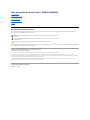 1
1
-
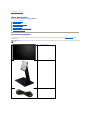 2
2
-
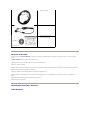 3
3
-
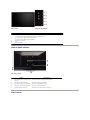 4
4
-
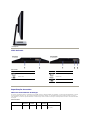 5
5
-
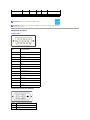 6
6
-
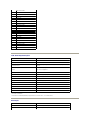 7
7
-
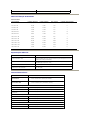 8
8
-
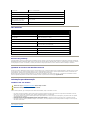 9
9
-
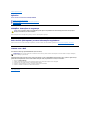 10
10
-
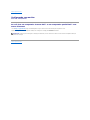 11
11
-
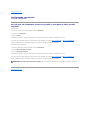 12
12
-
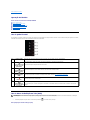 13
13
-
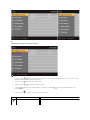 14
14
-
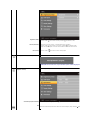 15
15
-
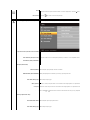 16
16
-
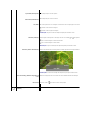 17
17
-
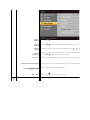 18
18
-
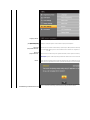 19
19
-
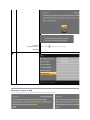 20
20
-
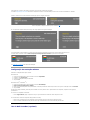 21
21
-
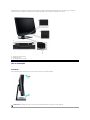 22
22
-
 23
23
-
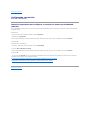 24
24
-
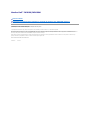 25
25
-
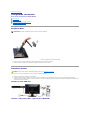 26
26
-
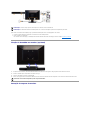 27
27
-
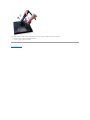 28
28
-
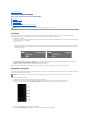 29
29
-
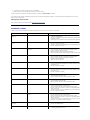 30
30
-
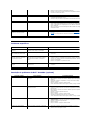 31
31
-
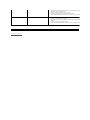 32
32